具备WP/iOS/Android全平台开发能力的Visual Studio 2015开发工具的推出,Visual Studio 2015的变动,也许不仅仅会让开发者和程序员们感到惊讶。特别是其对WP/iOS/Android平台的全兼容能力,尤其引人瞩目。
安装之前先要看看自己的系统支不支持,具体的可以看:https://www.visualstudio.com/en-us/visual-studio-2015-system-requirements-vs.aspx,整个的安装过程和Visual Studio 2012,Visual Studio 2013的过程差不多。

需要win 7 sp1系统和ie10或者IE11.
Win7上安装VS2015 RC(候选发布版)失败完美解决方法,包含了Win7 SP1下载地址,IE10下载地址,IE11下载地址,在windows 7 操作系统上安装Visual Studio 2015,发生下面的错误:
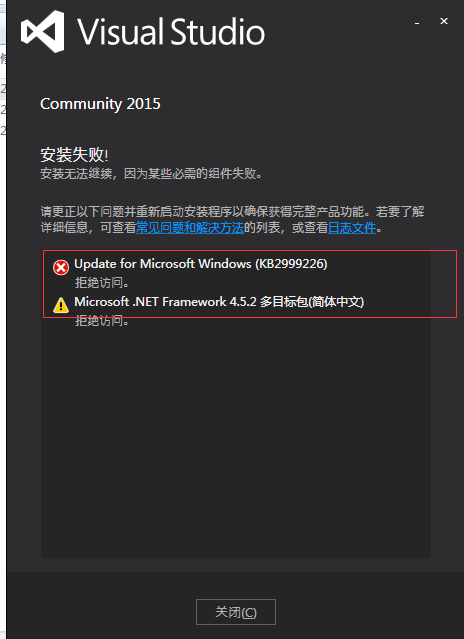
解决方案:
可以手动安装目录packages\Patch 下根据操作系统32,64 位系统安装对应的补丁:

安装完成补丁KB2999226,就可以正常的安装Visual Studio 2015
失败条件1:
Windows NT版本为6.3,且WindowsBuildNumber < 9600,则不能安装。NT6.3是指windows 8.1系统或Windows Server 2012 R2,6.x是内核版本。如果是这个操作系统版本,且build版本号低于9600,则不能安装。
失败条件2:
兼容模式未开启,如果系统不是最新系统,则需要开启兼容模式,否则无法安装。
失败条件3:
操作系统是Win7以上版本,或者是Win7版本并且SP包大于等于1的其他情况,则无法安装。这个表示,如果是Win7,则必须安装SP1及以上版本的补丁包。如果你的Win7没有安装补丁包,请先安装,否则无法安装VS2015.如果是更高版本的操作系统,那么就不存在这个问题。
失败条件4:
IE不存在或者IE版本小于10,则无法安装。如果你在Win7上安装IE11,也是需要先安装SP1包。
所以Win7安装VS2015失败的最终的解决方案如下:
1.安装SP补丁包。
2、升级IE位IE10或者IE11
VS不同版本不会冲突:
我的win7刚装好2015,vs版本是不会冲突的,我的电脑上安装着2010,2013,2014,2015。
直接安装VS2015即可。两者不冲突,安装后VS2012可以继续使用。
以下安装教程来自(mephisto):http://www.cnblogs.com/mephisto
vs2015图文安装教程:
安装过程比较的长,我的配置都已经安装了2个小时
一:功能勾选:windows和web开发相关。
在这里我们可以看到一个第三方的提示。。大家应该可以体会的到是什么意思,可以看出微软的ide的开放性,扩展性的程度。

二:功能勾选:跨平台和通用工具。
这里以后得好好的玩下,看怎么能为.net开发者提供福利和财力。

三:勾选的功能:确认
在没勾选跨平台和通用的时候还只要8G的空间,勾选后,得18G,还要c盘留的空间够,看来跨平台这块真的是混搭啊,各种环境的集成。

四:安装:创建还原点
这个是怕安装失败,回滚用的。

五:安装:.Net Framework4.6
这个安装的时间比较长,为什么。。?

六:安装:Build tools 语言包

七:安装:shell
这个以后用处很大,配置ssh等都得需要。
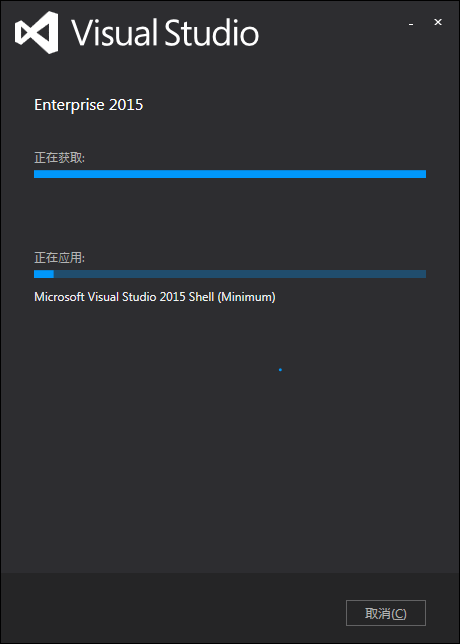
八:安装:sql 2014
2014加入了很多内存数据库的应用,还有其他的。欢迎博友帮忙指出。

九:安装:便携式库

十:安装:核心功能
安装时间也不短。

十一:安装:核心简体中文
为什么不是核心-中文包

十二:安装:其他功能,简体中文
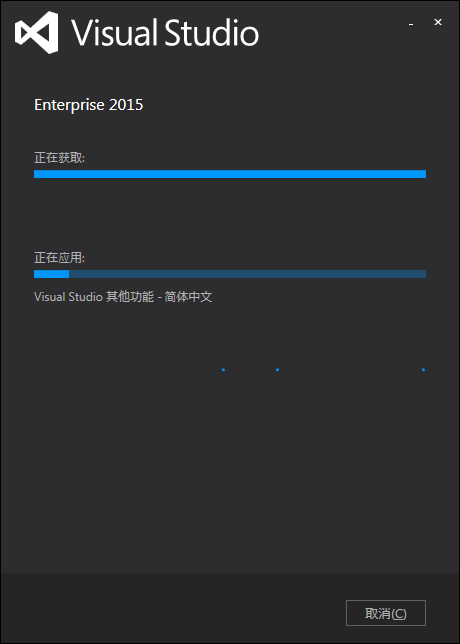
十三:安装:Enterprise 2015
开始主要的功能安装了。大家一看就知道是企业版。

十四:安装:C#多设备混合应用,模板
这个是做通用的应用用的?希望大家能告诉下。

十五:安装:windows phone sdk 8.0
从这个应该可以看出,原来wp 8.0的开发还是存在,以后win mobile 10的开发,还不是很清楚。

十六:安装:xmal设计器
xmal用了很多年,确实是个好东西,美工,设计分离。还有打开脑洞的mvvm模式。

十七:安装:SSDT
系统服务描述符表
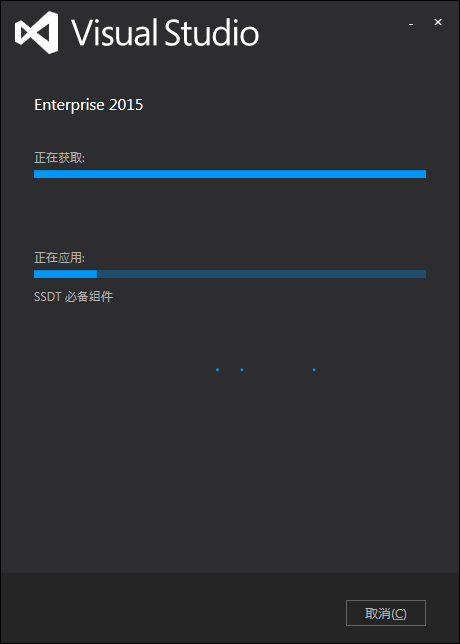
十八:安装:EF 6.13
ef都出到6.13啦,好久没碰了。

十九:安装:Azure
mobile first,cloud first,以后是微软发展的重点。

二十:安装:IIS 10 Express

二一:安装:测试工具

二二:安装:Team Explorer
团队资源管理器。

二三:安装:ASP.NET Web
这个安装时间很长,应该是有很丰富的功能及工具,也是我们开发web的希望。

二四:安装:Azure Mobile
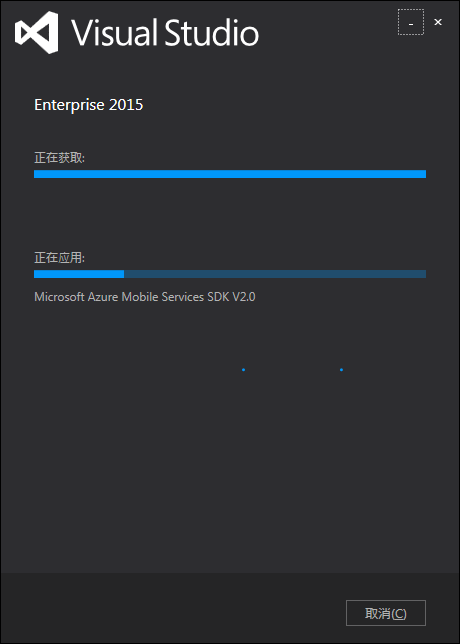
二五:安装:Kit for Store Apps
以后的商店统一了,是否能打个漂亮的翻身仗。
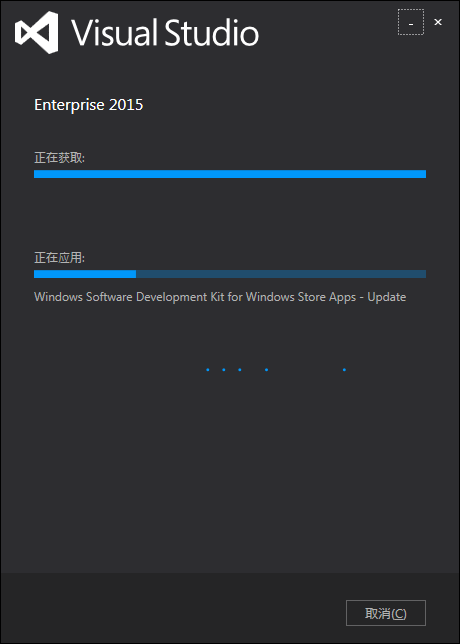
二六:安装:Report View
Report View 变成插件了。

二七:安装:F#4.0
F#这些年也过的不太好,很美妙的函数式语言,但是被使用的不广泛。

二八:安装:Roslyn
Roslyn 编译器,.net的未来,很早就开源,很多人期盼着他越来越好。

二九:安装:Java SE 7.0
开始安装其他的部分了。这个很耗时,安卓等开发的环境。

三十:安装: Android SDK
大家很期待这个吧。

其他的由于稍微睡了下就错过了。


 喜欢
喜欢  顶
顶 难过
难过 囧
囧 围观
围观 无聊
无聊





